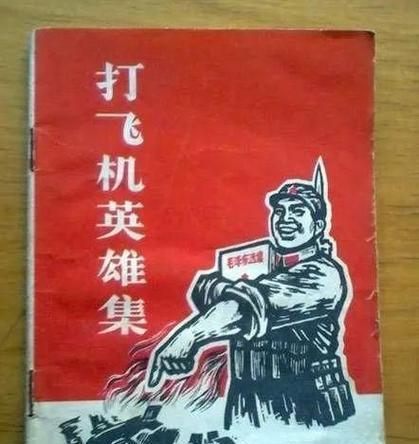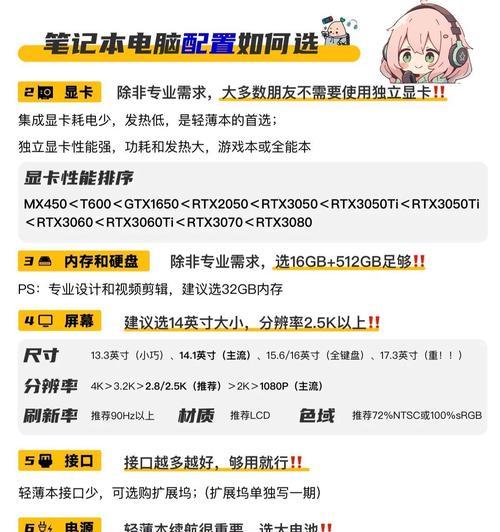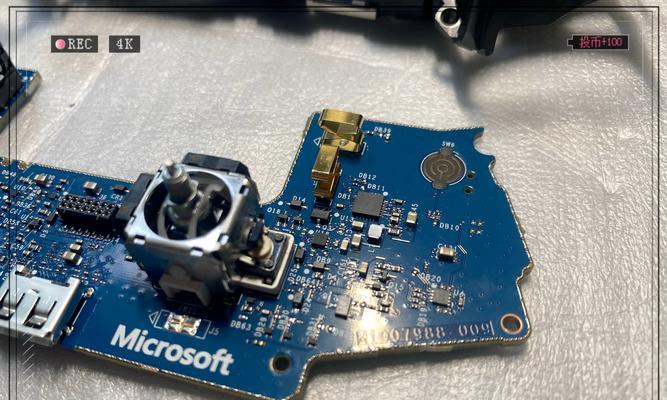笔记本电脑怎么看电量?电量显示不准确怎么办?
游客 2025-04-21 16:30 分类:数码设备 5
随着科技的不断进步,笔记本电脑已经成为我们日常学习、工作和娱乐的重要工具。然而,笔记本电脑的电池状况对于其稳定性和便携性都有着至关重要的影响。对于一些用户来说,查看电量和处理电量显示不准确的问题可能成为了一个需要解决的挑战。本文将详细介绍笔记本电脑电量查看的方法,以及如何应对电量显示不准确的问题。
如何查看笔记本电脑电量
在Windows系统中查看
1.通过托盘栏图标查看
在屏幕右下角的任务栏托盘区域,您会发现一个电池图标。当您将鼠标悬停在该图标上时,会显示当前的电量百分比。双击或者右键点击该图标,可以打开“电源选项”进一步查看电池状态,并可进行电源计划的设置。
2.通过设置菜单查看
打开“设置”菜单(可通过Windows开始菜单快速访问),选择“系统”>“电源和睡眠”>“其他电源设置”,在打开的电源选项窗口中,可以看到“电池使用情况”一项,点击进入即可查看更多电池相关信息。
3.通过控制面板查看
在搜索框输入“控制面板”,打开控制面板后,选择“硬件和声音”>“电源选项”。在左侧菜单选择“查看电池使用情况”。
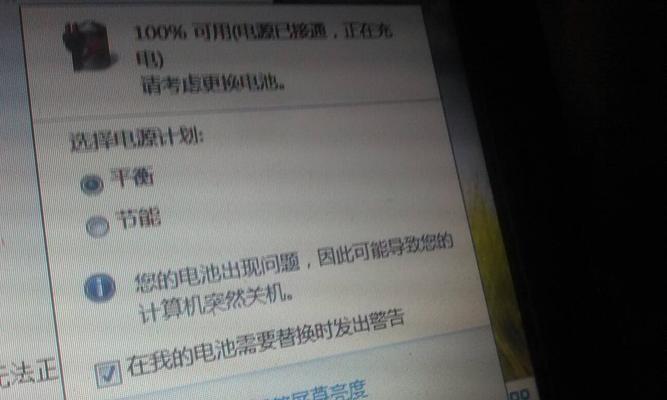
在macOS系统中查看
1.通过菜单栏图标查看
在Mac的菜单栏中,有一个电池图标。鼠标悬停时会显示当前电量的百分比,并显示当前用户的电源使用状态(如充电、已充满电、未连接电源等)。
2.通过系统偏好设置查看
点击屏幕顶部的苹果菜单然后选择“系统偏好设置”,接着点击“节能器”。在这里,您可以查看电池的详细信息以及电池状态。
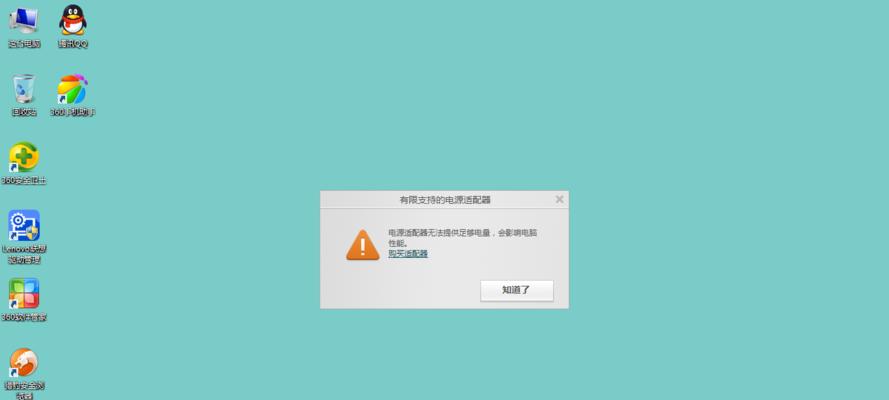
在Linux系统中查看
1.使用命令行查看
打开终端,输入以下命令可查看电池状态和剩余电量:“acpi-b”。
2.通过系统托盘查看
大多数Linux发行版都支持系统托盘显示电池状态,您可以在托盘区域查找电池图标,通常鼠标悬停时会显示电量信息。

电量显示不准确怎么办?
1.重新校准电池
笔记本电脑电池在长时间使用后可能会出现校准偏差,周期性的完全充电和放电可以重新校准电池。
Windows系统:完全充电至100%,然后不插电源使用至电脑自动关机,之后再次完全充电。
macOS系统:完全充电至100%,断开电源,使用至电池电量在剩余10%左右,然后再次充满电。
2.更新电源管理软件
确保您的电源管理软件是最新版本,有时候电量显示问题可能是软件版本过旧导致。
Windows系统:通过Windows更新检查并安装所有可用的电源管理驱动程序更新。
macOS系统:打开“系统偏好设置”>“软件更新”,安装所有可用的更新。
3.检查系统服务和后台程序
后台运行的程序和服务可能会消耗电池电量,导致显示不准确。检查并管理这些程序的运行。
4.检查电池健康状况
长期的使用和维护不当可能导致电池老化。可以使用一些专门的软件来检查电池的健康状态,如Windows系统的“电池健康状况”工具。
5.硬件故障
如果上述方法都不能解决电量显示不准确的问题,可能就是电池本身存在硬件问题。在这种情况建议联系制造商或专业维修人员进行检查和维修。
通过以上步骤,您能够更加高效地查看和管理笔记本电脑的电量,确保其在各种使用场景下都能保持稳定可靠的性能。笔记本电脑作为我们移动办公的重要工具,良好的电量管理对于提高工作效率和生活质量都至关重要。
如果读者对笔记本电脑电量管理有更多的问题或疑问,欢迎在评论区留言。我们将根据大家的反馈进一步提供帮助和建议。
版权声明:本文内容由互联网用户自发贡献,该文观点仅代表作者本人。本站仅提供信息存储空间服务,不拥有所有权,不承担相关法律责任。如发现本站有涉嫌抄袭侵权/违法违规的内容, 请发送邮件至 3561739510@qq.com 举报,一经查实,本站将立刻删除。!
- 最新文章
- 热门文章
- 热评文章
-
- 电脑关机卡机了怎么办?电脑关机卡顿的解决步骤是什么?
- 联想光面屏笔记本开机方法是什么?如何解决开机问题?
- 火线如何连接笔记本电脑?步骤是什么?
- 小米手机拍照60帧丢失怎么办?
- 固态内存条怎么换台式电脑?安装步骤是?
- 中兴移动定制电脑配置性能如何?适合哪些用途?
- 投影仪为什么升级系统很卡?如何优化?
- 电脑屏幕黑屏时如何清洁?清洁方法有哪些?
- 电脑重置后声音模式如何调整?设置步骤是什么?
- 高端笔记本电脑i7是什么?i7处理器的性能如何?
- 查看电脑配置在win8系统中如何操作?步骤是什么?
- 一万二预算的A卡电脑配置推荐?
- 电脑图标软件彻底删除步骤?如何清理残留文件?
- 电脑显示器导致眼花如何解决?
- 笔记本电脑改色需要多少钱?改色效果能持续多久?
- 热门tag
- 标签列表
- 友情链接